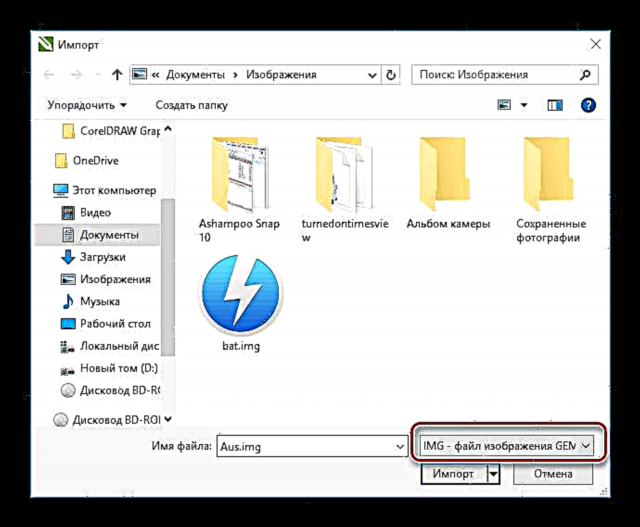Meðal margra mismunandi skráarsniða er IMG kannski það fjölþætta. Og þetta kemur ekki á óvart, vegna þess að það eru allt að 7 tegundir þess! Þess vegna, eftir að hafa lent í skrá með slíka viðbót, mun notandinn ekki strax geta skilið hvað hann er nákvæmlega: diskamynd, mynd, skrá frá einhverjum vinsælum leik eða landfræðilegum upplýsingum. Til samræmis við það er sérstakur hugbúnaður fyrir hendi til að opna allar þessar tegundir af IMG skrám. Við skulum reyna að skilja þessa fjölbreytni nánar.
Diskamynd
Í flestum tilfellum, þegar notandi kynnist IMG skrá, er hann að fást við diskamynd. Þeir búa til slíkar myndir til afritunar eða til þægilegra afritunar. Samkvæmt því er hægt að opna slíka skrá með því að nota hugbúnaðinn til að brenna geisladiska eða með því að setja þær upp í sýndardisk. Það eru mörg mismunandi forrit fyrir þetta. Hugleiddu nokkrar leiðir til að opna þetta snið.
Aðferð 1: CloneCD
Með því að nota þessa hugbúnaðarafurð geturðu ekki aðeins opnað IMG skrár, heldur einnig búið þær til með því að fjarlægja myndina af geisladiskinum eða brenna myndina sem áður var búin til á sjón-drifinu.
Sæktu CloneCD
Sæktu CloneDVD
Auðvelt er að skilja forritsviðmótið jafnvel fyrir þá sem eru rétt að byrja að skilja grunnatriðin í tölvulæsi.
Það býr ekki til raunverulegur drif, svo þú getur ekki skoðað innihald IMG skrár með því að nota það. Notaðu annað forrit til að gera þetta eða brenna myndina á disknum. Ásamt IMG myndinni býr CloneCD til tvær gagnagagnaskrár í viðbót með viðbótunum CCD og SUB. Til þess að diskamyndin opnist rétt verður hún að vera í sömu möppu og þau. Til að búa til DVD myndir er sérstök útgáfa af forritinu sem kallast CloneDVD.
CloneCD tólið er greitt, en notandanum er boðið upp á 21 daga reynsluútgáfu til skoðunar.
Aðferð 2: Daemon Tools Lite
DAEMON Tools Lite er eitt vinsælasta tólið til að vinna með diskamyndum. Ekki er hægt að búa til IMG skrár í því en þær eru opnaðar með hjálp þess mjög einfaldlega.
Við uppsetningu forritsins er búið til sýndarakstur þar sem hægt er að festa myndirnar. Eftir að henni lýkur býður forritið að skanna tölvuna og finna allar slíkar skrár. IMG-snið er sjálfgefið stutt.
Í framtíðinni verður það í bakkanum.
Til að setja upp mynd verður þú að:
- Hægrismelltu á forritatáknið og veldu "Eftirbreytni."

- Tilgreindu slóðina að myndskránni í könnunni sem opnar.

Eftir það verður myndin fest í sýndar drif sem venjulegur geisladiskur.
Aðferð 3: UltraISO
UltraISO er annað mjög vinsælt myndaforrit. Með hjálp þess er hægt að opna IMG skrá, fest í sýndarakstur, brenna á geisladisk, breyta í aðra gerð. Til að gera þetta, smelltu bara á venjulega landkönnuðartáknið í forritaglugganum eða notaðu valmyndina Skrá.

Innihald opinnar skjals verður birt efst á forritinu á klassískt form fyrir Explorer.
Eftir það geturðu framkvæmt alla meðferð sem lýst er hér að ofan með honum.
Sjá einnig: Hvernig nota á UltraISO
Disklingamynd
Á fjarlægum níunda áratugnum, þegar ekki allar tölvur voru búnar drifi til að lesa geisladiska, og enginn heyrði um leiftur, var aðalgerð færanlegur geymslumiðils 3,5 tommur disklingur með afkastagetu 1,44 MB. Eins og þegar um er að ræða samskiptadiska var hægt að búa til myndir til öryggisafritunar eða afritunar upplýsinga fyrir slíka diskettu. Myndin er einnig með .img viðbótina. Það er hægt að giska á að þetta sé einmitt mynd disksins, fyrst af öllu eftir stærð slíkrar skráar.
Eins og er hafa disklingar orðið djúpt fornleifar. En samt, stundum eru þessir miðlar notaðir á eldri tölvum. Disklingar geta einnig verið notaðir til að geyma stafrænar undirskriftarlykilskrár eða fyrir aðrar sérhæfðar þarfir. Þess vegna verður ekki óþarfi að vita hvernig hægt er að uppgötva slíkar myndir.
Aðferð 1: Disklingamynd
Þetta er einfalt tól sem þú getur búið til og lesið myndir af disklingum. Viðmót þess er heldur ekki mjög tilgerðarlegt.
Tilgreindu einfaldlega slóðina að IMG skránni í samsvarandi línu og smelltu á „Byrja“hvernig innihald þess verður afritað á auða diski. Það segir sig sjálft að til þess að forritið virki rétt, þá þarftu diskling í tölvunni þinni.
Sem stendur er stuðningi við þessa vöru hætt og vefsvæði þróunaraðila lokað. Þess vegna er ekki hægt að hlaða niður Floppy Image frá opinberum uppruna.
Aðferð 2: RawWrite
Önnur gagnsemi sams konar Floppy Image í grundvallaratriðum.
Sæktu RawWrite
Til að opna disklingamynd:
- Flipi „Skrifa“ tilgreindu slóðina að skránni.
- Ýttu á hnappinn „Skrifa“.

Gögnin verða flutt á disklinginn.
Bitmap mynd
Sjaldgæf tegund IMG skrá þróuð af Novell á sínum tíma. Það er bitmap mynd. Í nútíma stýrikerfum er þessi tegund af skrá ekki lengur notuð, en ef notandinn rekst á þessa sjaldgæfu einhvers staðar, getur þú opnað hana með því að nota grafíska ritstjóra.
Aðferð 1: CorelDraw
Þar sem þessi tegund af IMG skrá er hugarfóstur Novell er ekki nema eðlilegt að þú getir opnað hana með grafískum ritstjóra frá sama framleiðanda - Corel Draw. En þetta er ekki gert beint, heldur með innflutningsaðgerðinni. Til að gera þetta, gerðu eftirfarandi:
- Í valmyndinni Skrá veldu aðgerð „Flytja inn“.

- Tilgreindu gerð skráarinnar sem á að flytja inn sem „IMG“.
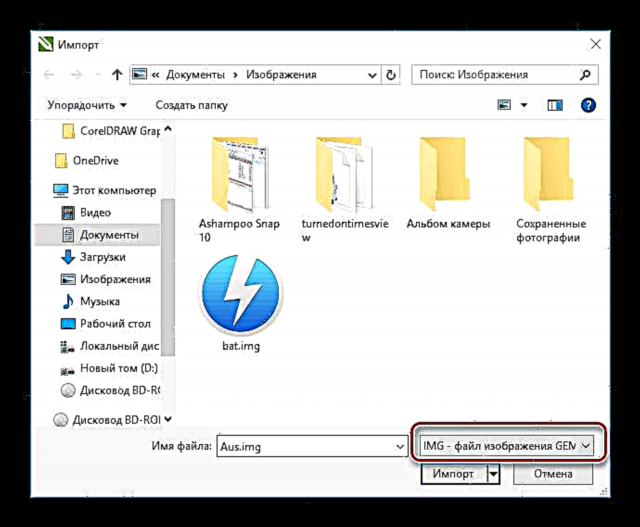
Sem afleiðing af þeim aðgerðum sem gripið hefur verið til verður innihald skrárinnar hlaðið upp á Corel.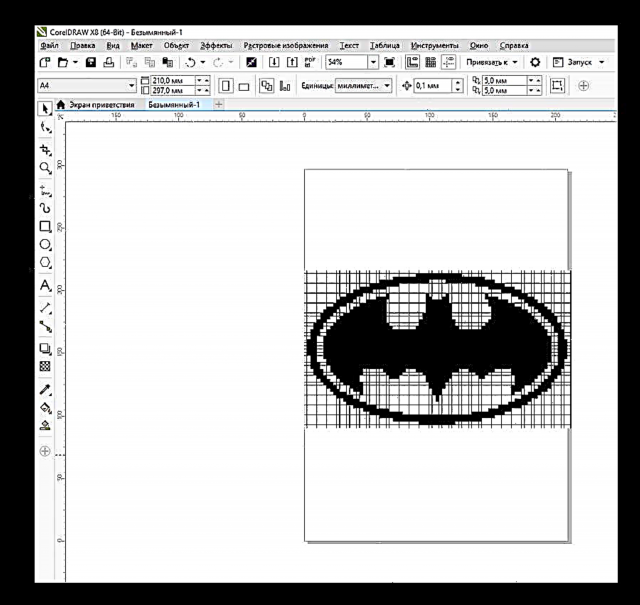
Til að vista breytingarnar með sama sniði þarftu að flytja myndina út.
Aðferð 2: Adobe Photoshop
Vinsælasti myndritarinn í heiminum veit líka hvernig á að opna IMG skrár. Þetta er hægt að gera í valmyndinni. Skrá eða með því að tvísmella á Photoshop vinnusvæðið.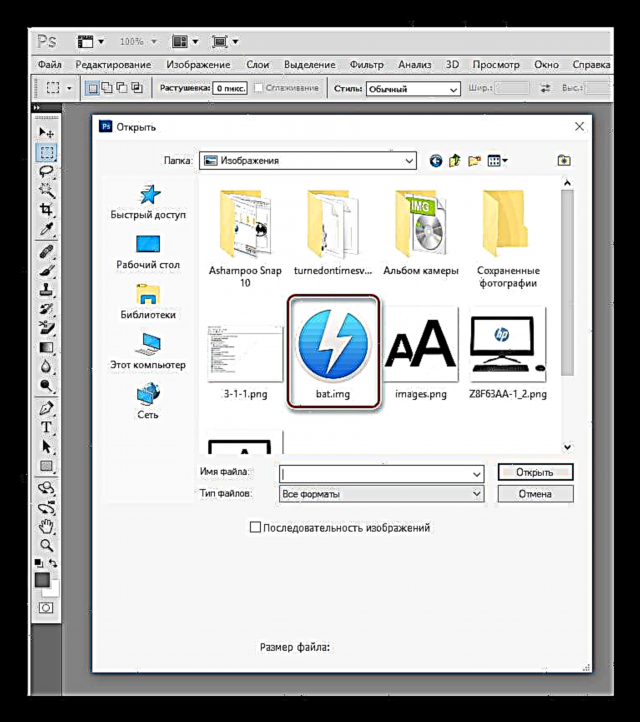
Skráin er tilbúin til að breyta eða breyta.
Þú getur vistað myndina aftur á sama sniði með aðgerðinni Vista sem.
IMG sniðið er einnig notað til að geyma grafíska þætti í ýmsum vinsælum leikjum, einkum GTA, svo og fyrir GPS tæki, þar sem kortþættir eru sýndir í því og í sumum öðrum tilvikum. En allt er þetta mjög þröngt gildissvið, sem eru áhugaverðari fyrir verktaki þessara vara.